主持人可在 YouTube 上Webex YouTube Live 流式播放会议、网络研讨会或活动,无需下载或安装任何插件。 这使主持人可以使用 Webex 控件轻松分享其视频和内容,从而与社交媒体上的广大受众群体建立联系。
准备工作
适用于:
具有 Meet 、Business 和企业计划的所有活动的 Meetings 版本
所有 活动(经典) 和 网络研讨会 版本
您的 Webex 管理员必须启用实时流式传输。 |
实时流式传输时,不支持共享白板和使用共享文件来共享文件(包括共享视频文件)。
您必须具有 Google 帐户才能登录 YouTube。 必须为您的 YouTube 频道启用实时流式传输。
首次启用实时流式传输可能需要长达 24 小时。 |
在打算实时流式传输会议或活动之前,请确保您已登录到 YouTube Live 并熟悉实时流式传输的流程。
| 1 | |||
| 2 | 在右上角,转至创建视频等内容,然后单击实时播放。 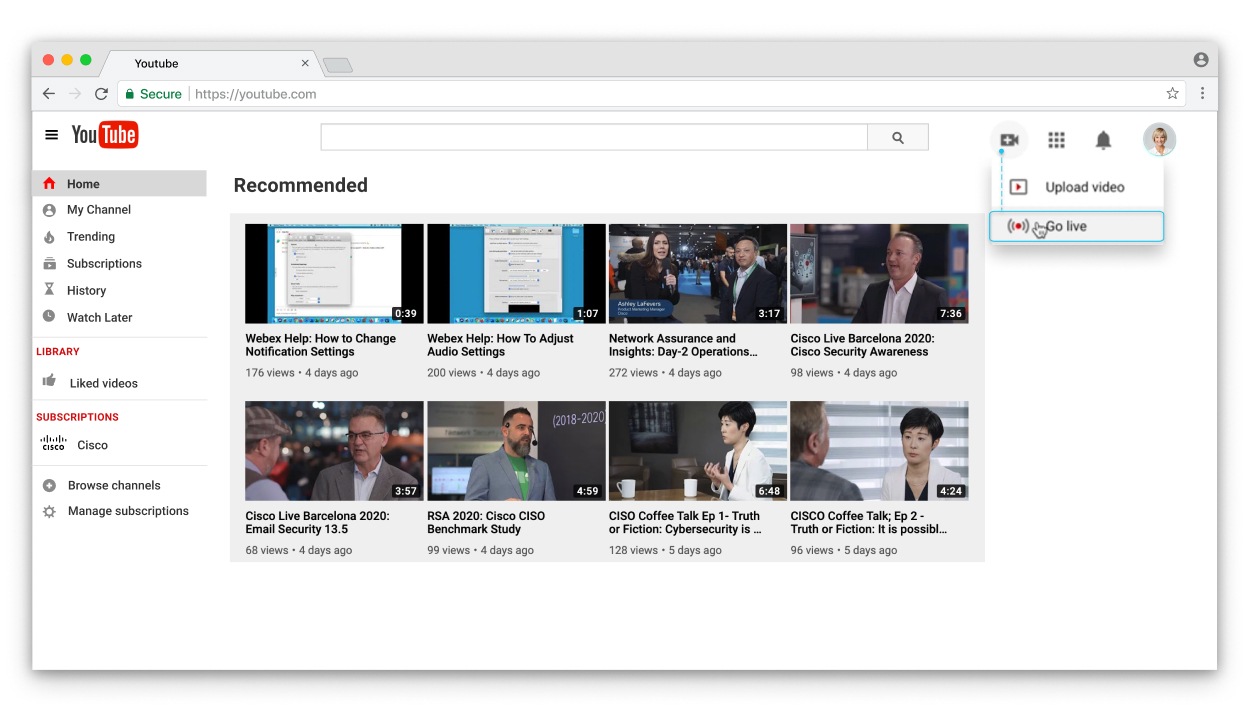 | ||
| 3 | 单击。 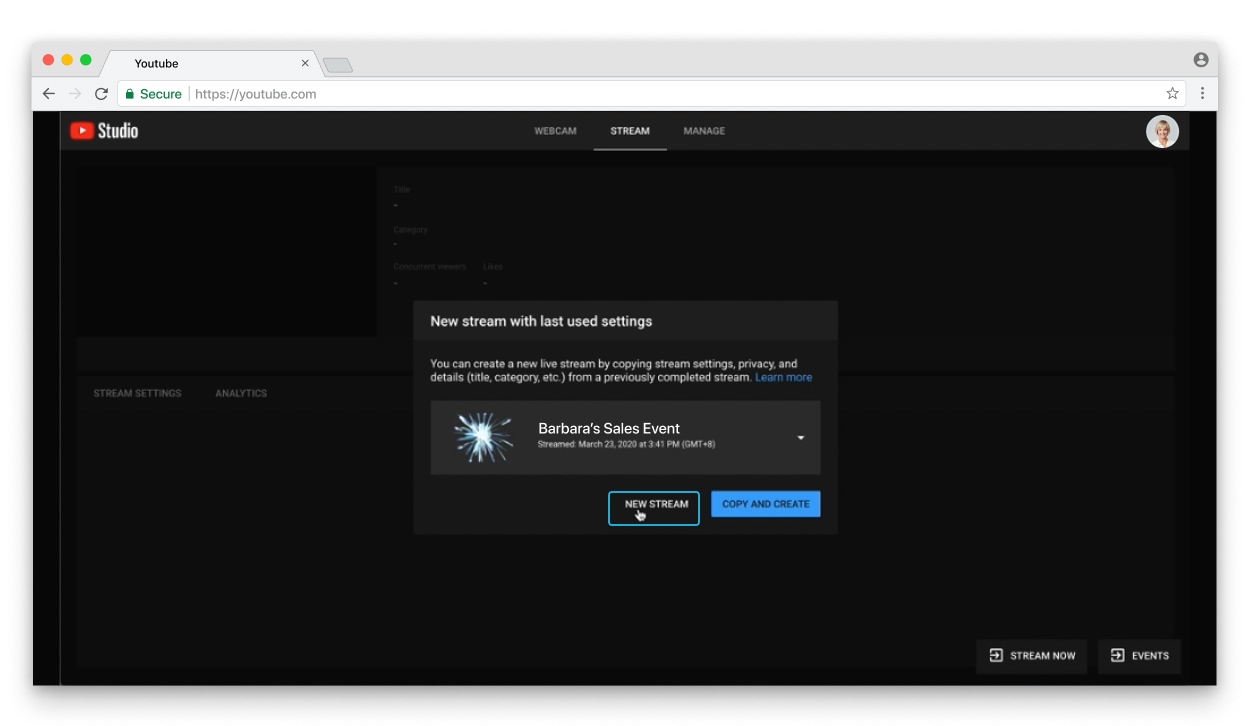 | ||
| 4 | 填写表单,然后单击创建流。 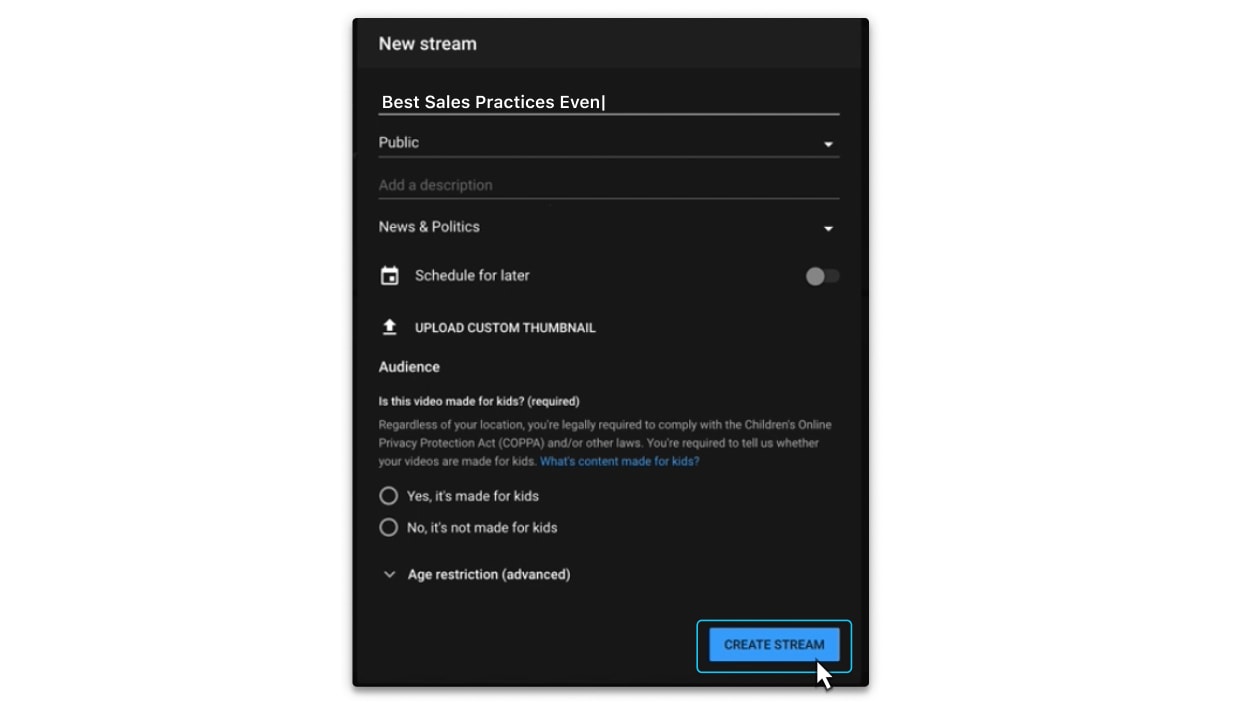 您会看到流密钥和流 URL。 您需要在步骤 7 中复制并粘贴这些信息。 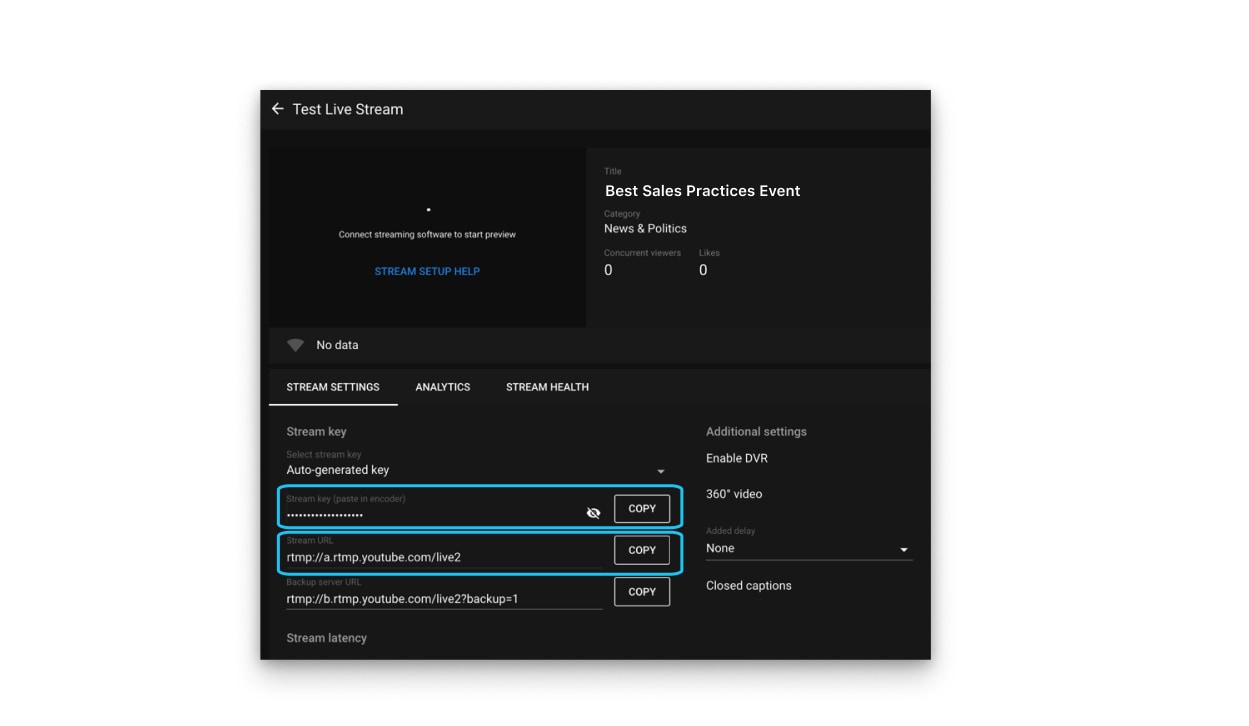
| ||
| 5 | 登录站点,Webex 会议、网络研讨会或活动,转至 更多选项 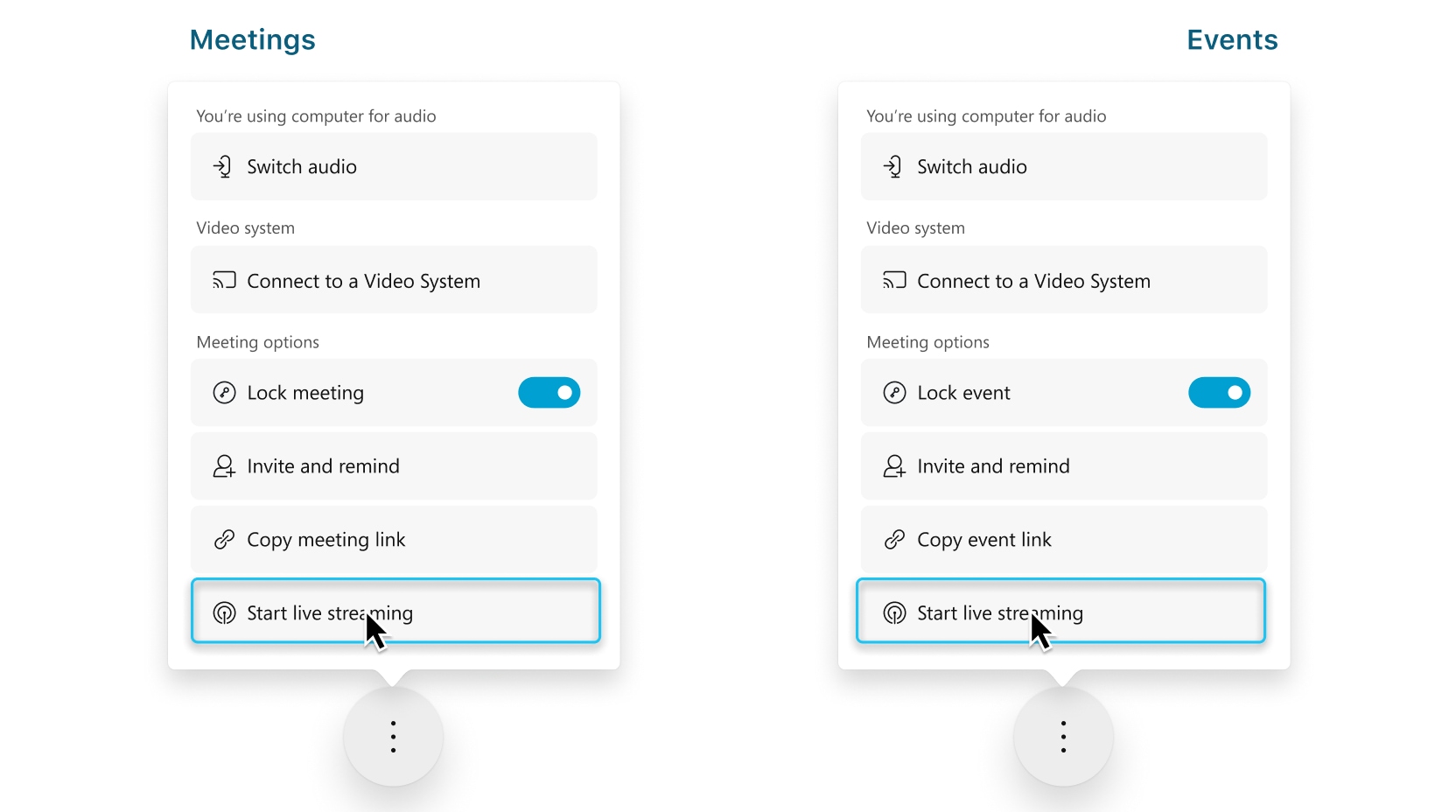 在网络研讨会或活动的演习会话期间无法使用实时流式传输。 | ||
| 6 | (可选)单击更改流式传输布局以设置流式传输的视频布局。 有关选择流媒体视频布局的信息,请参阅实时 流式传输您的Webex会议或活动。 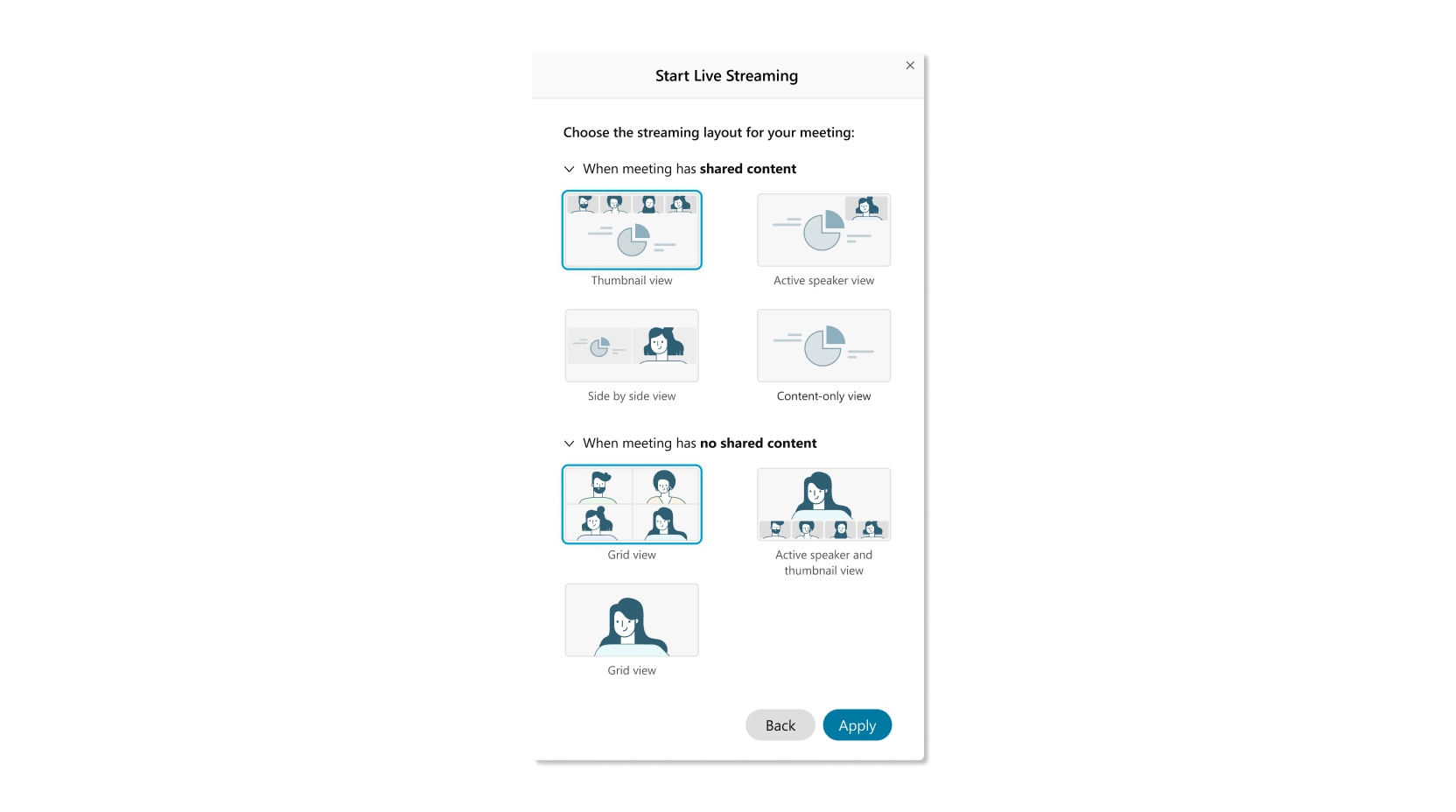 | ||
| 7 | 选择其他流式传输服务。 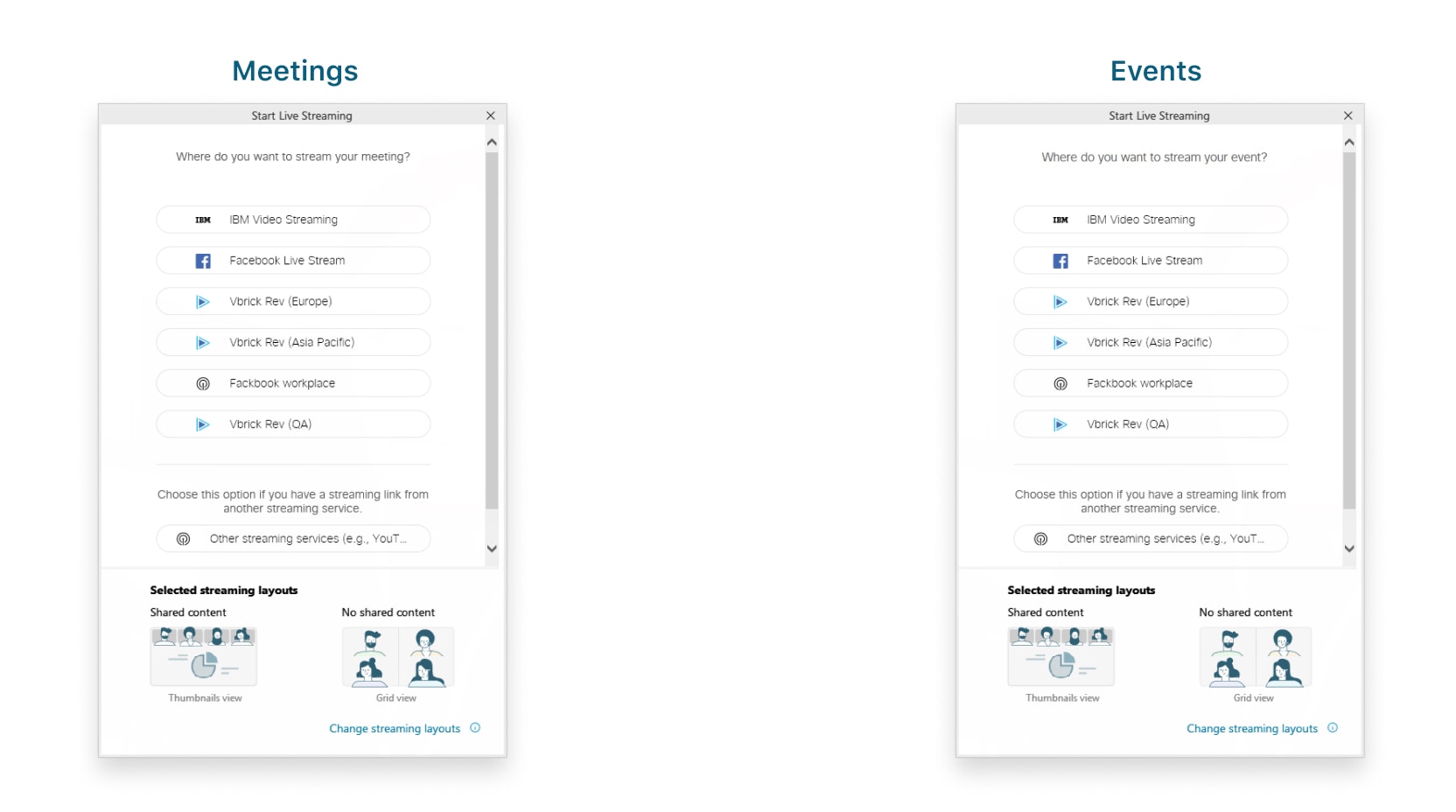 | ||
| 8 | 输入以下内容:
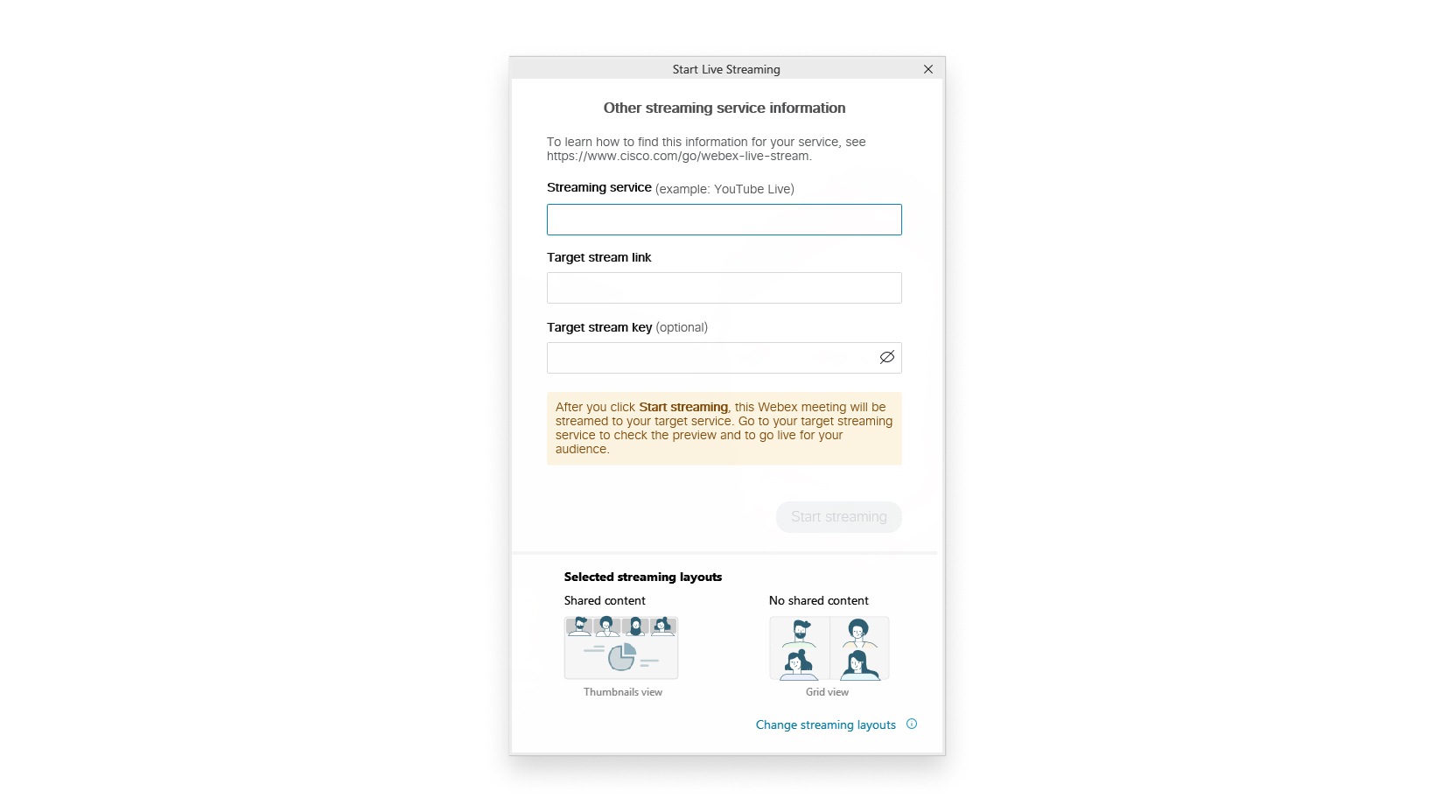 | ||
| 9 | 单击 开始流 式传输,从 会议、网络研讨会或 活动(经典)开始流式传输。 要确认您是否正在 从 Meetings 、网络研讨会或 Events | ||
| 10 | 当您准备好在 YouTube 上开始流式传输会议或活动时,请返回到 YouTube,然后等待,直至看到会议或活动的实时流预览。 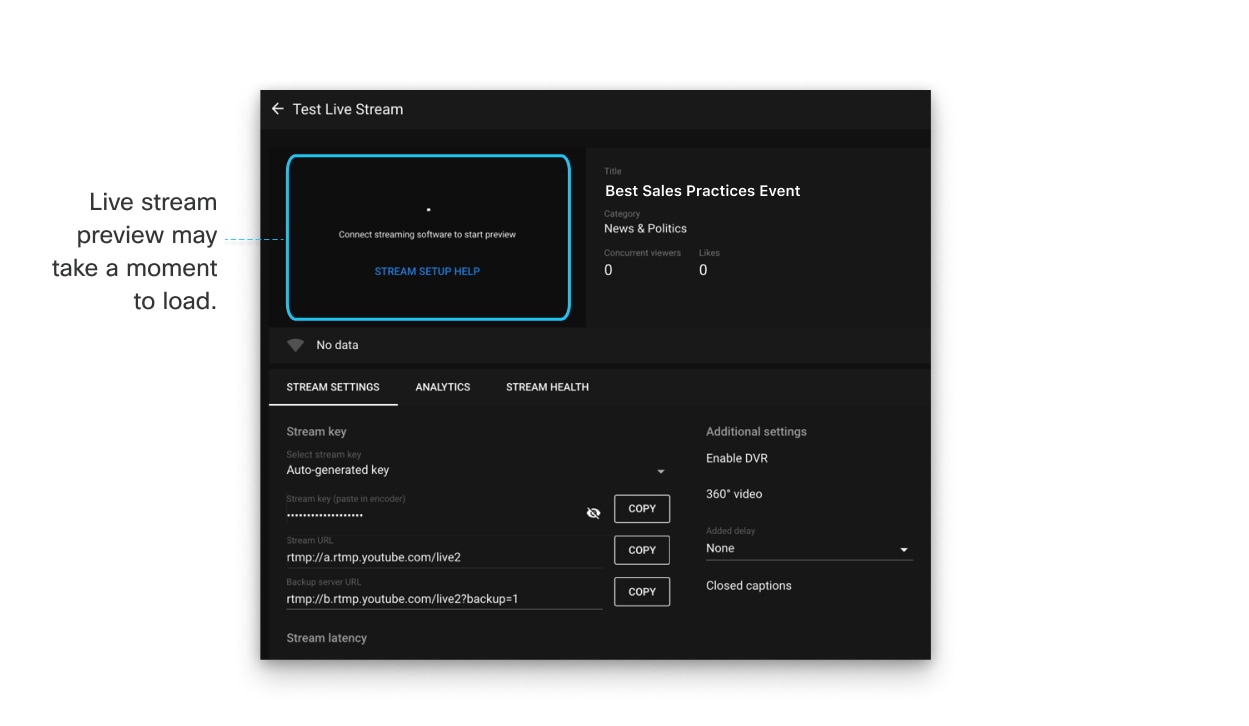 | ||
| 11 | 看到实时流预览时,单击屏幕右上角的实时播放。 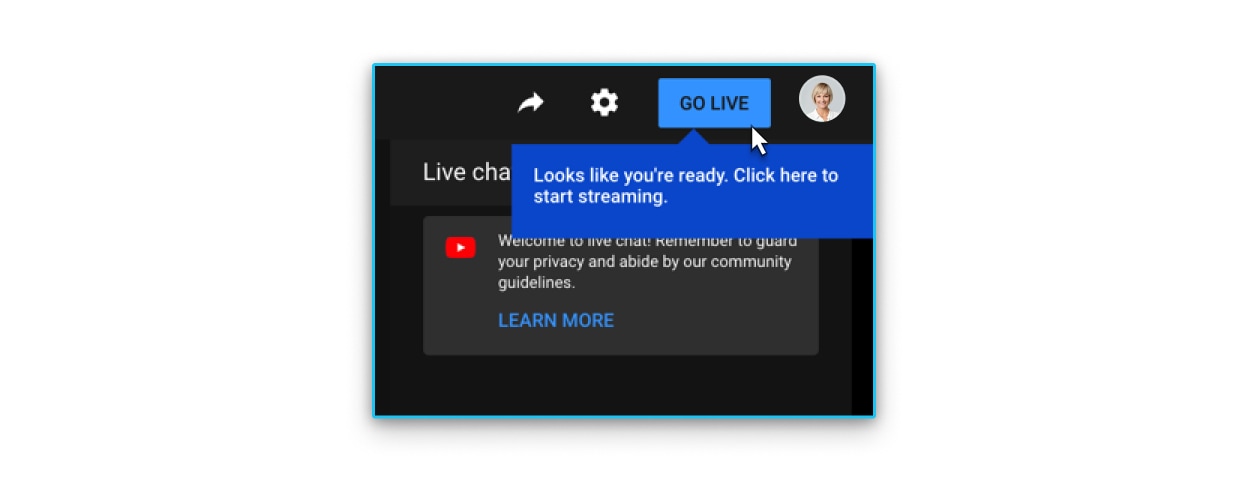 现在,可以在 YouTube 频道上查看会议或活动的实时流。 单击视频下方的共享可与其他人共享实时视频。
|
下一步
在希望结束实时流时:
返回到 YouTube Studio,然后选择。
返回到您的会议、 网络研讨会或活动,选择更多 选项 ,然后选择停止
 流式传输。
流式传输。
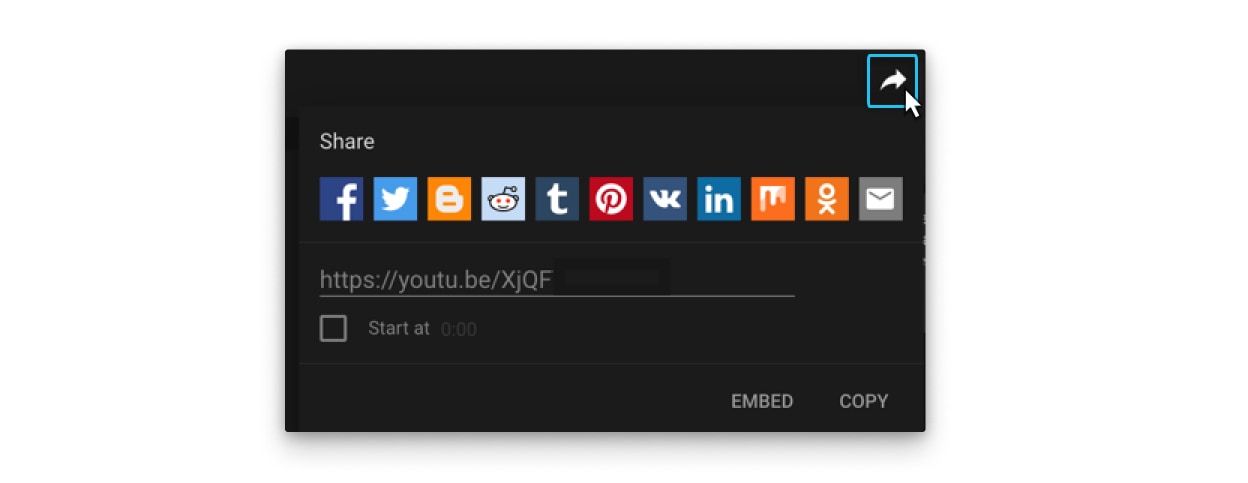
 (经典)流式播放,请检查会议或活动右上角的"实时"指示器。
(经典)流式播放,请检查会议或活动右上角的"实时"指示器。
